Схемы
Приложение Схемы используется для создания сложных SCADA схем, где нужно представление технологических элементов и визуальное воспроизведение технологических процессов.
Сами схемы создаются в приложении Редактор Схем, а их представление доступно пользователям с ролью USER.
Редактор схем
Редактор схем - отдельное приложение, которое должно быть установлено на инстансе. Ссылка на приложение доступна в нижнем левом углу в разделе внешних приложений, либо по ссылке https://host/editorfuxa.
Инфо
Доступ к созданию схем разрешен пользователям с ролью CA, SA
Редактор состоит из
- вида, содержащего холт(ы) с визуализациями
- шапки приложения (выбор проекта, переход между режимами просмотра, теста и редактирования)
- панели инструментов и элементов (слева)
- верхнего тулбара (инструменты управления видом)
- нижнего тулбара (выбор цвета и мастшата)
- панели свойств элемента (открывается при выборе элемента)
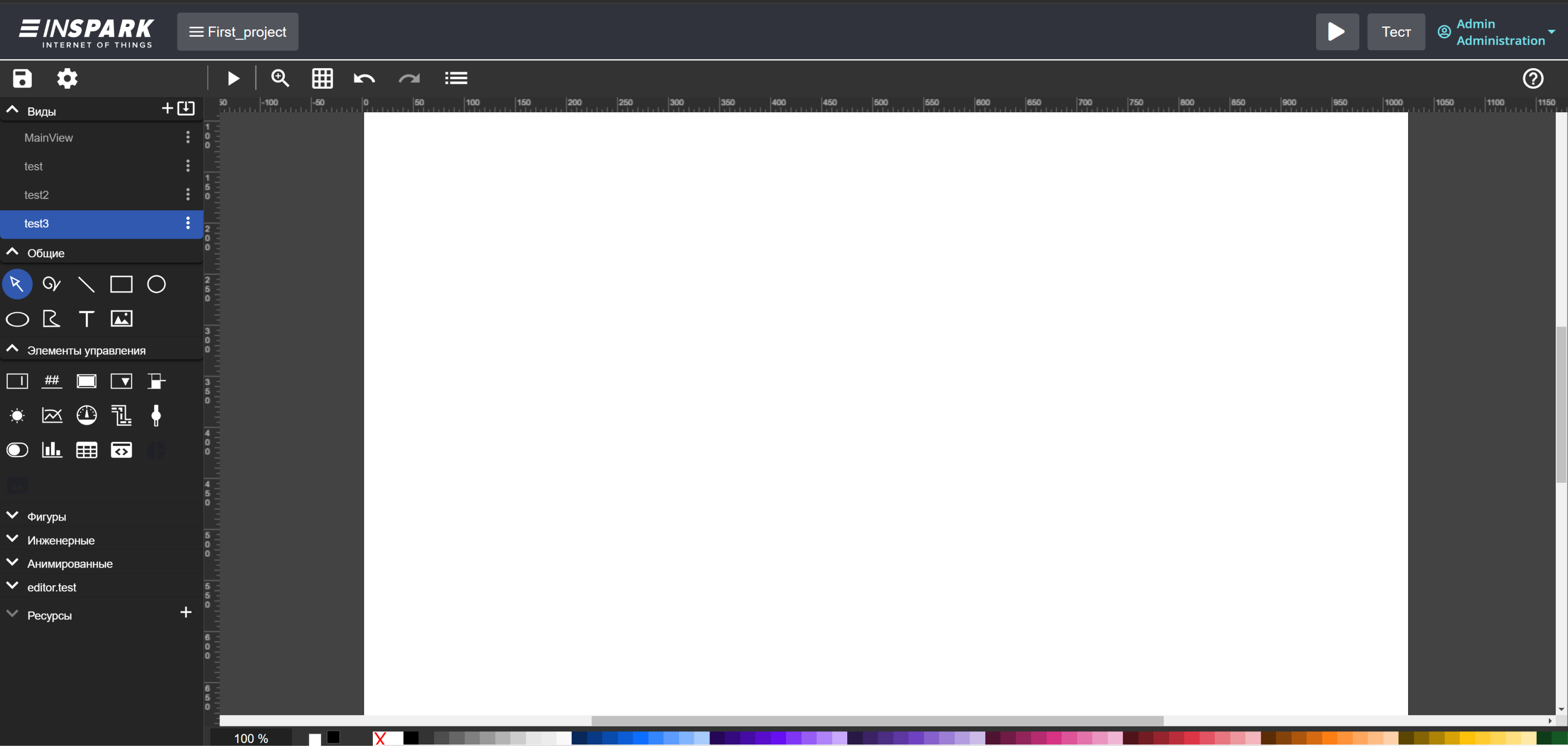
Центральная часть редактора отображает вид с холстом. На холсте можно создавать визуализацию. Вид содержит линейки по вертикали и горизонтали. В проекте несколько видов, возможно сделать переход между ними через инструмент настройки действий.
Шапка приложения

Селект рядом с логотипом показывает текущий проект и позволяет переключаться между проектами.
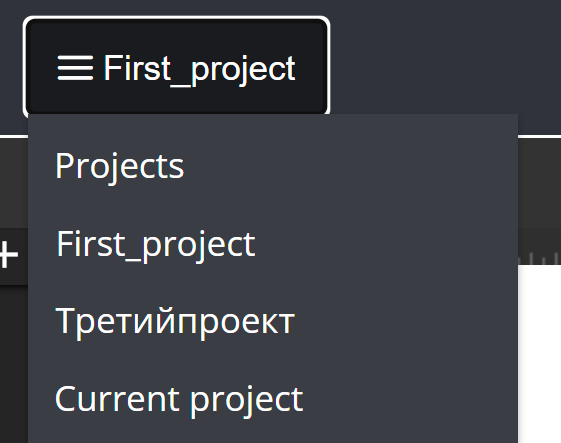
Кнопки справа позволяют переходить между режимами редактирования, просмотра и теста.
Режим редактирования
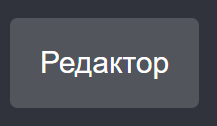
Основной режим создания и изменения проекта.
Режим просмотра
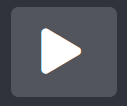
Позволяет просматривать визуализации с реальными данными с подключенных устройств.
Режим Тест
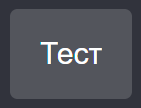
Позволяет просматривать визуализации, устанавливая данные вручную.
Панель инструментов и элементов
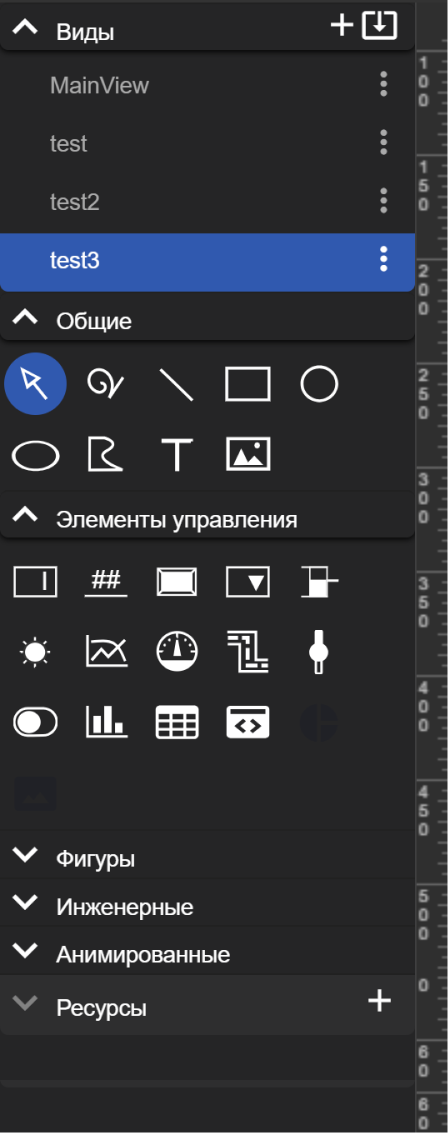
Содержит список видов и инструменты, разбитые по группам:
- Общие - инструменты и базовые фигуры
- Элементы управления (элементы, позволяющие вводить данные)
- Фигуры
- Инженерные
- Анимированные
- Ресурсы
Верхний тулбар
Над холстом расположен тулбар со следующими инструментами:
Сохранение и настройка проекта:
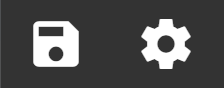
Другие инструменты:

 просмотр вида с выводом данных от параметров
просмотр вида с выводом данных от параметров увеличение области
увеличение области показать сетку вида
показать сетку вида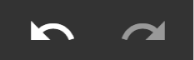 отменить/повторить последнее действие
отменить/повторить последнее действие дублировать элемент
дублировать элемент удалить элемент
удалить элемент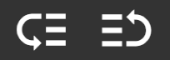 переместить элемент выше/ниже по оси Z (расположить над/под другими)
переместить элемент выше/ниже по оси Z (расположить над/под другими) создать гиперссылку на элементе
создать гиперссылку на элементе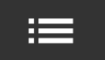 выбрать элемент из списка
выбрать элемент из списка вызов справки
вызов справки
Нижний тулбар
Внизу окна редактора расположена цветовая панель.

Слева направо расположены инструменты:
- масштаб
- переключение заливка/обводка
- цветовая панель
Для создания заливки выбранному элементу переключитесь в режим заливки или контура (левый квадрат) и выберите цвет из всплывающего окна или цветовой панели.
